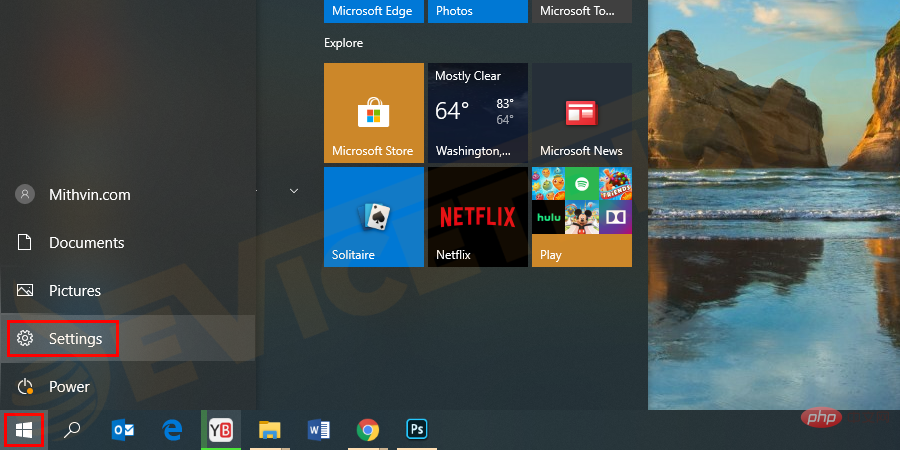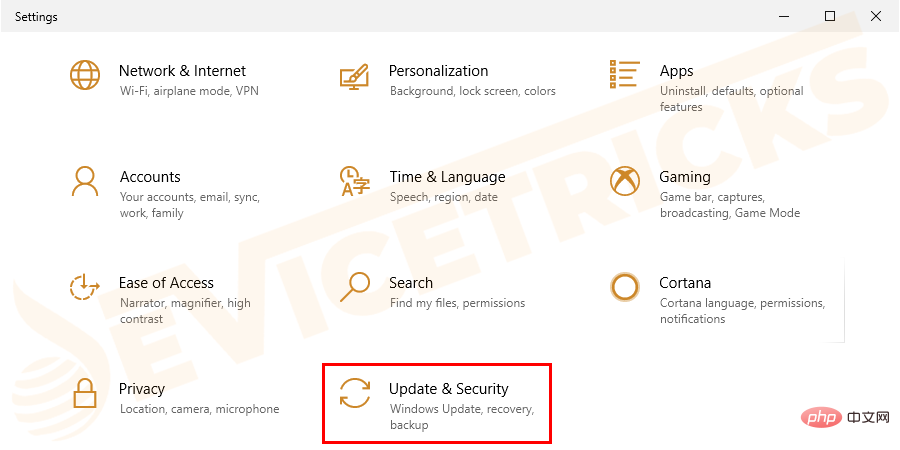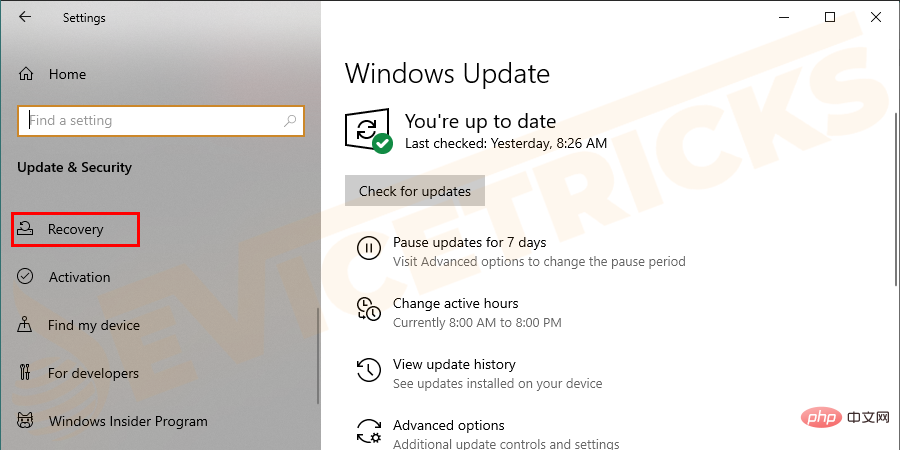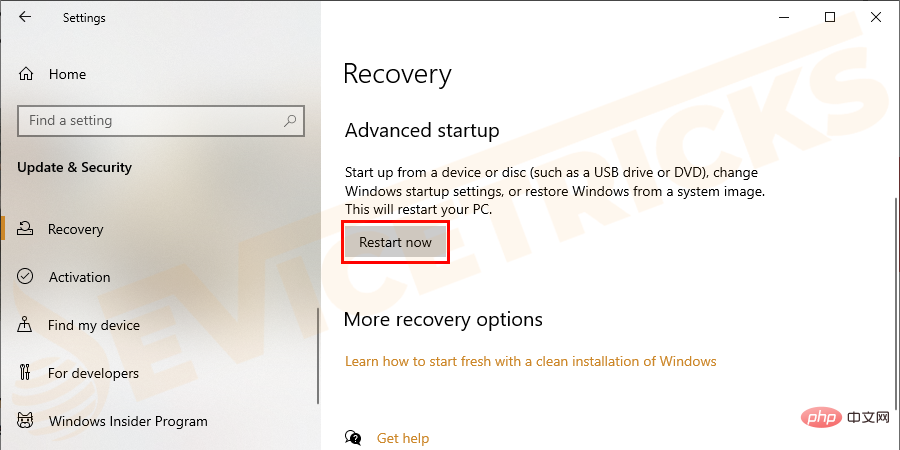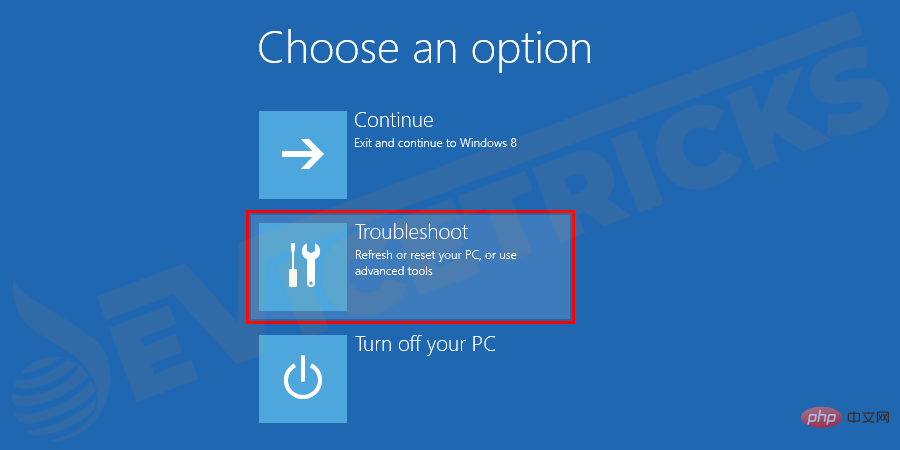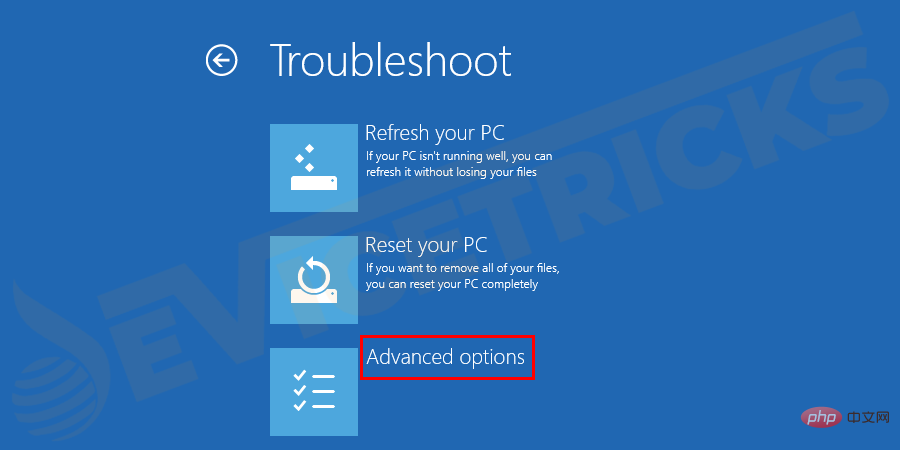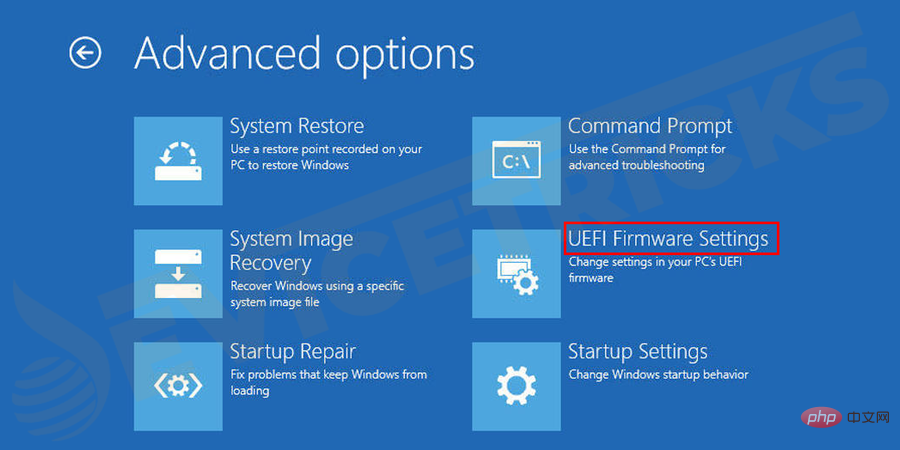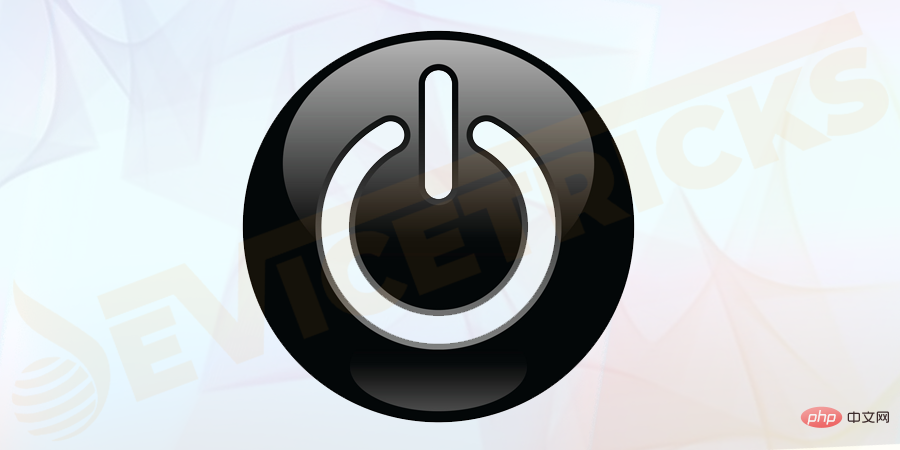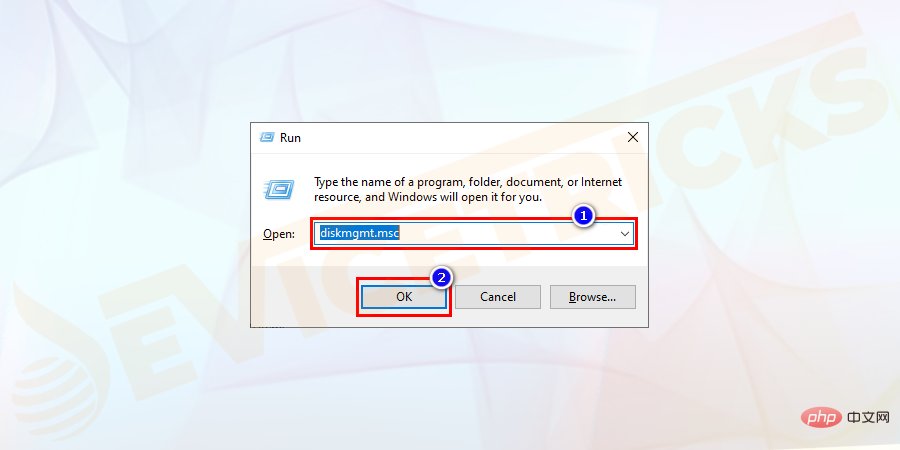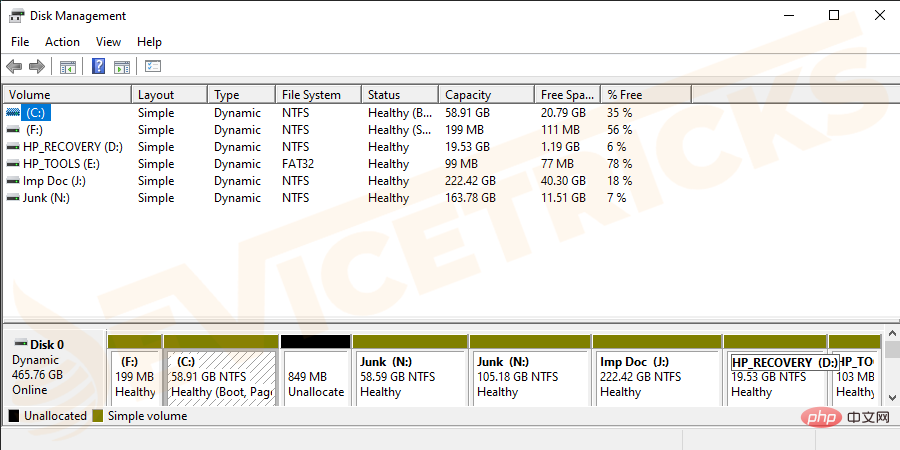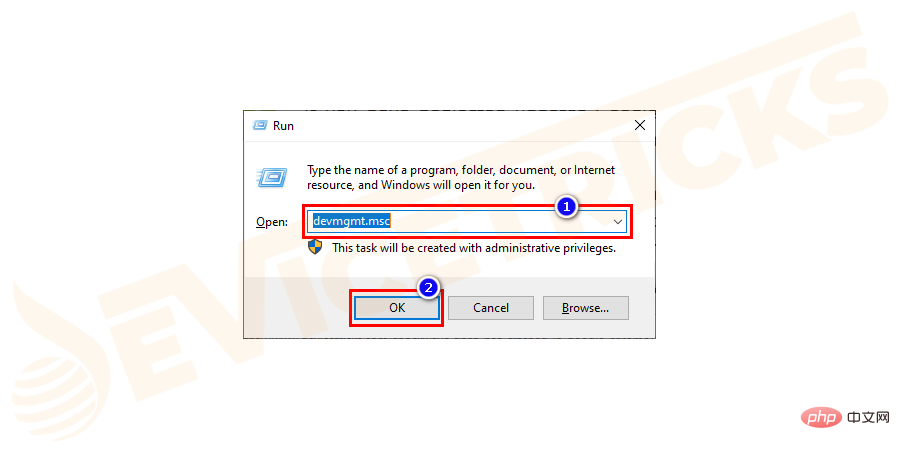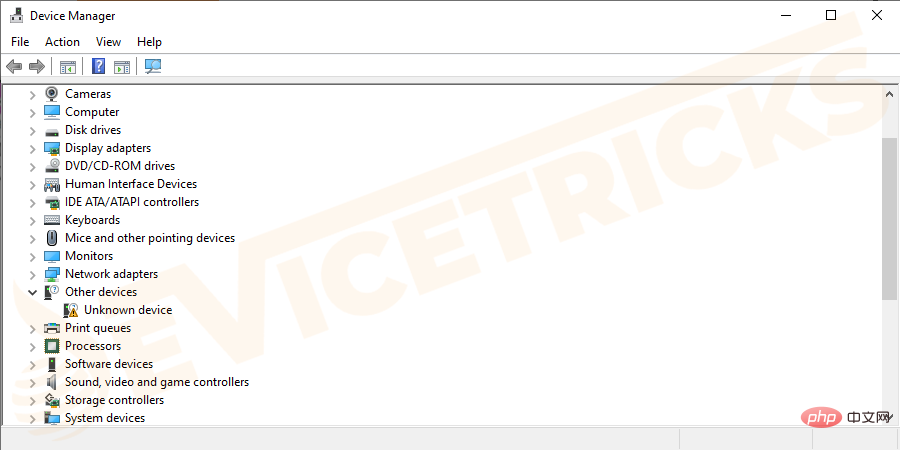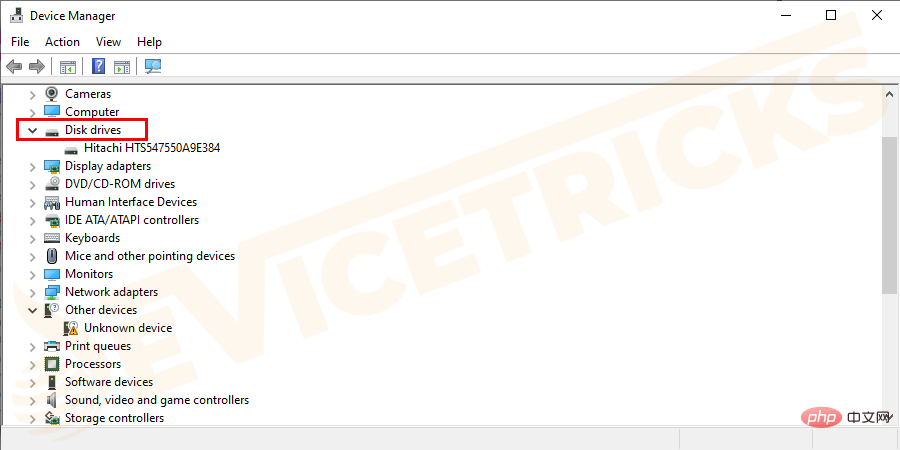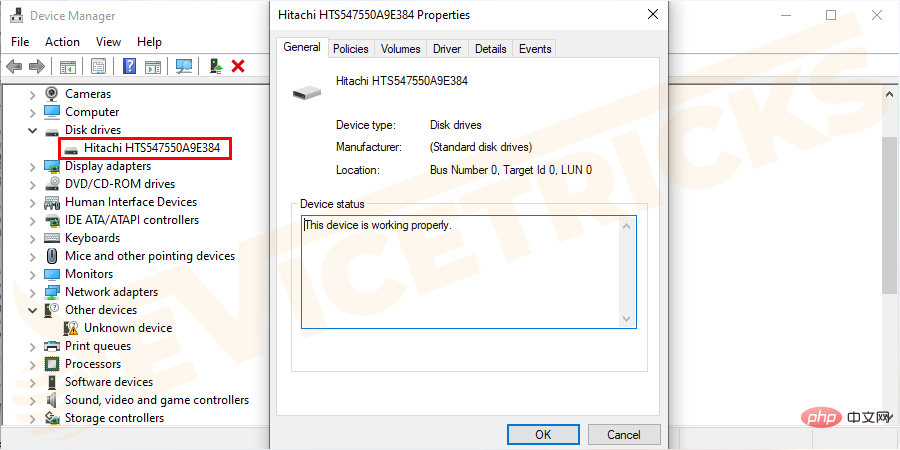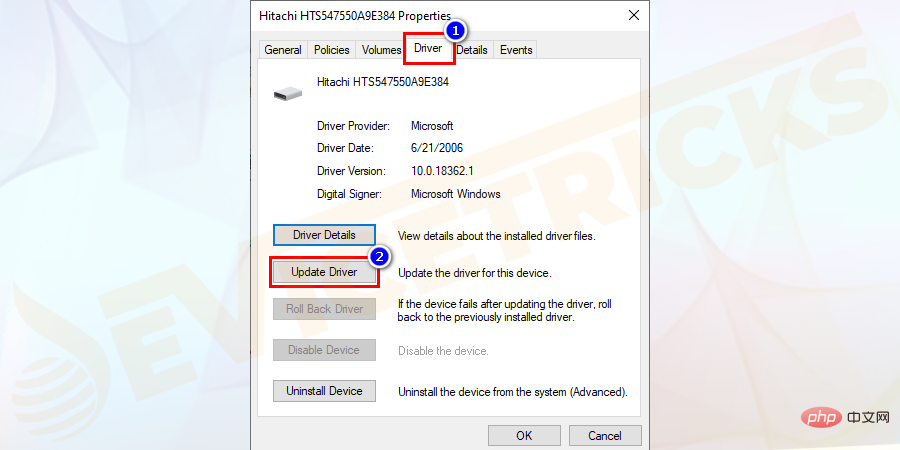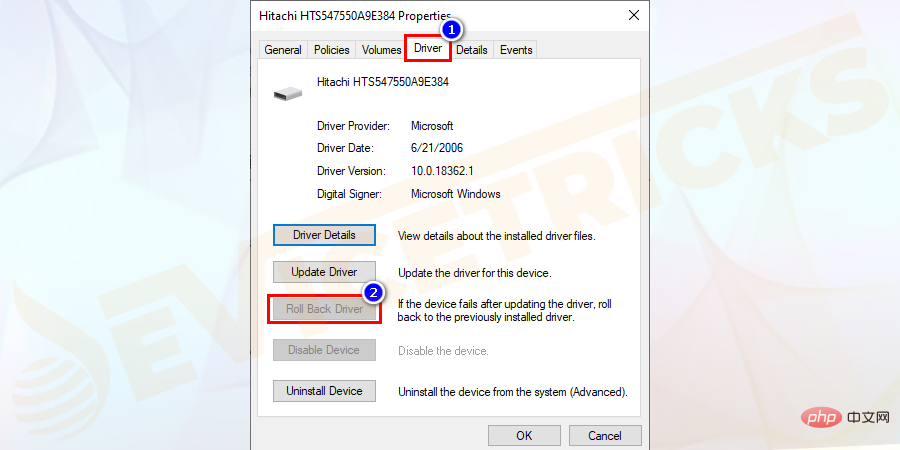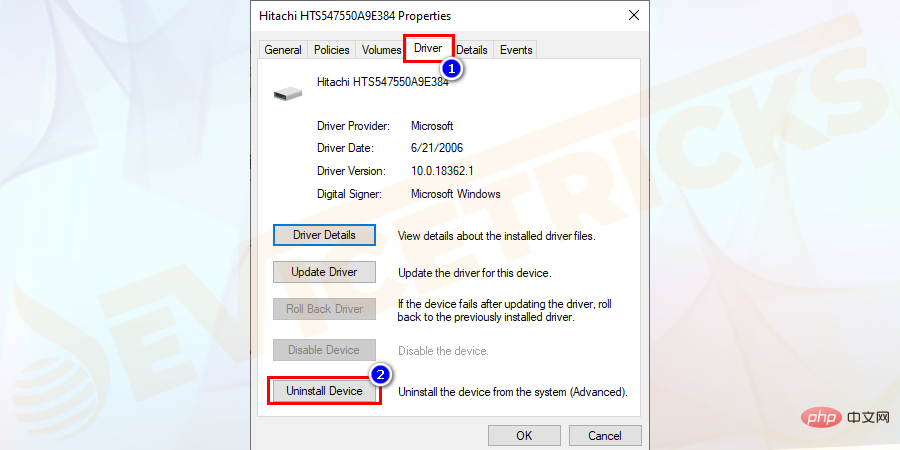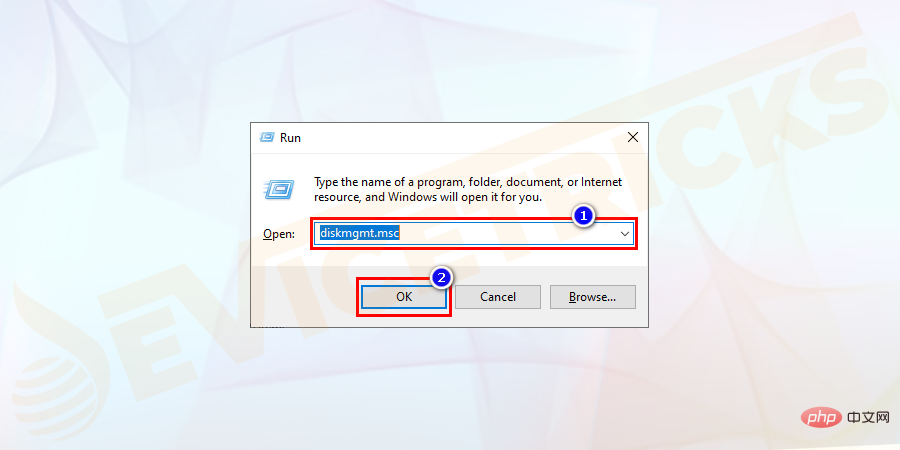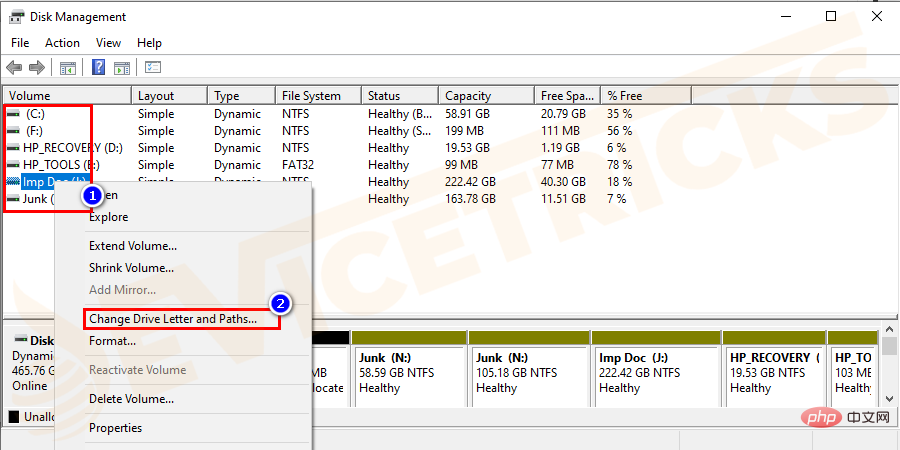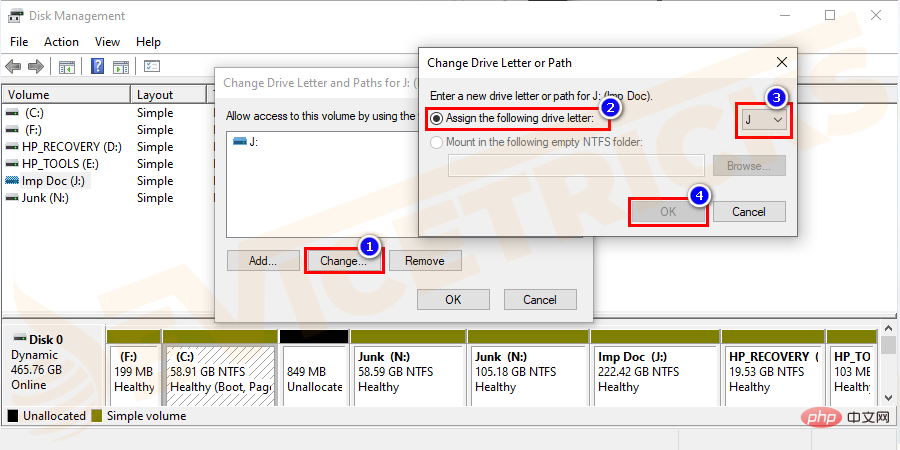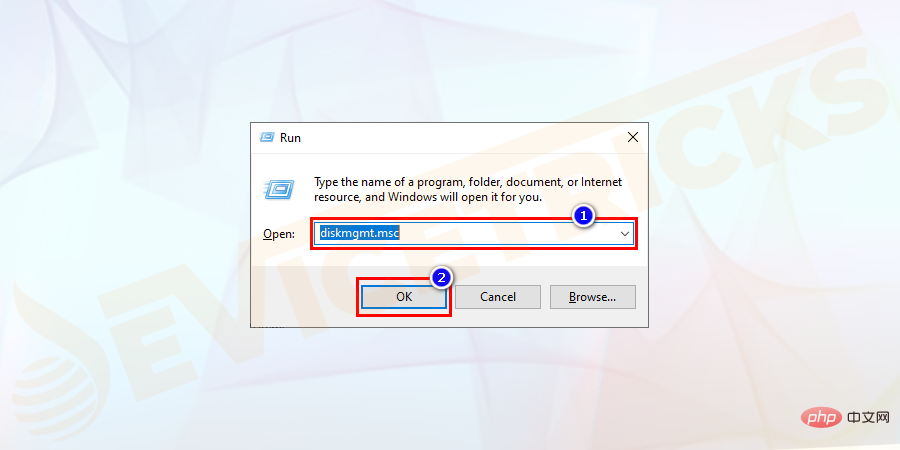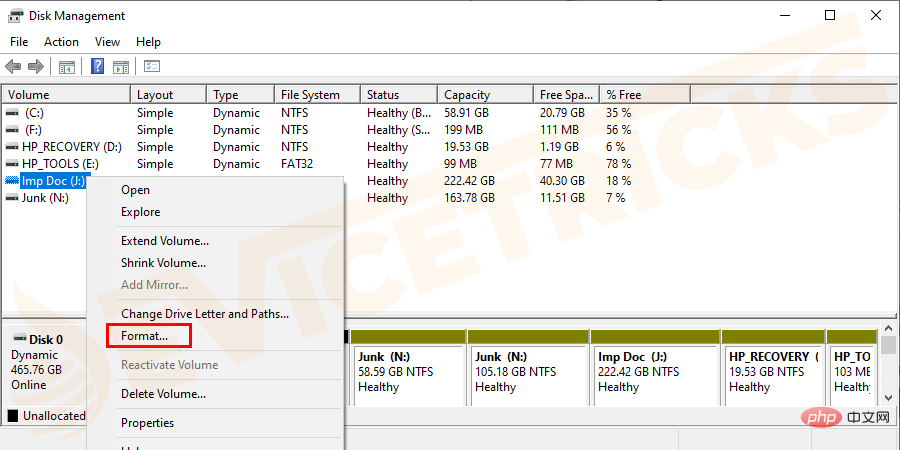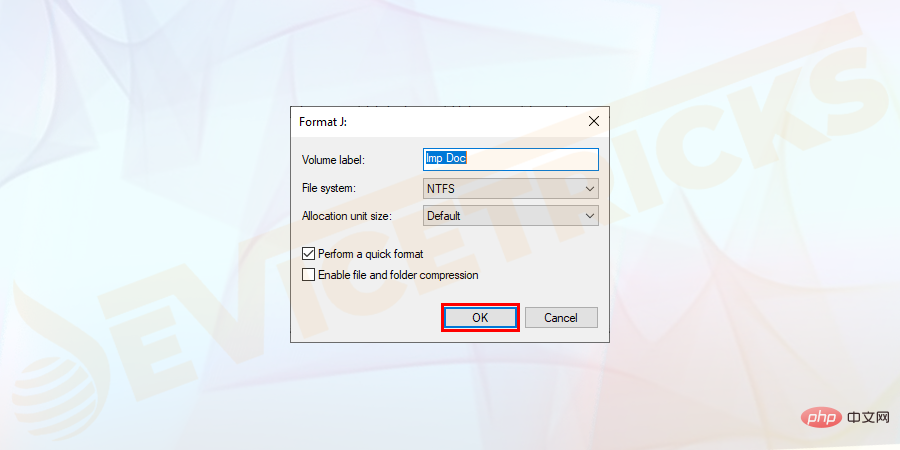外部磁碟機使用起來很方便,並使使用者能夠儲存額外的資料。該設備易於在 PC 中配置並高效工作。但是,有時,Windows 和硬碟之間缺乏協調,因此會出現一個普遍稱為「未偵測到硬碟」的問題。此類問題可能與內部或外部硬碟有關。因此,如果您遇到任何問題,請不要擔心,因為在這裡您將獲得解決此類問題的最佳解決方案。但是,在進一步討論之前,讓我們先找出問題背後的原因。
為什麼我的電腦螢幕上沒有偵測到硬碟?
未偵測到或無法識別硬碟機僅表示 Windows 不接受此類驅動器,原因可能是分割區不正確、USB 連接埠故障、缺少驅動程式更新等。上述原因是導致此類問題的主要原因。現在,讓我們轉到解決方案部分。
如何修復未偵測到內部硬碟?

如果電腦或筆記型電腦未偵測到內部硬碟,幾乎我們所有人都只需重新啟動系統。有時它可能會起作用,但是,如果它不起作用,那麼請按照這些簡單的解決方案來解決問題。
BIOS 中未啟用驅動程式
如果未偵測到硬碟驅動器,則有可能在系統設定中未啟用它。有一些製造商傾向於預設禁用 BIOS 中未使用的連接埠。要驗證它們的目前狀態,您必須進入 BIOS。為此,請按照下列步驟操作:







檢查主機板內的電纜
電纜故障也是這個問題背後的一個原因。您需要檢查主機板和硬碟連接是否有任何錯位或斷針。有時,電線的外部屏蔽層看起來很完美,但折疊、壓接或摺痕的資料電纜也是造成電線絕緣內部斷裂的原因。如果您不確定任何數據線的狀態,則應更換它。如果電纜損壞或連接不正確,則 BIOS 將確保未偵測到硬碟。

您還需要檢查 ATA 電纜的健康狀況,因為某些 ATA 連接線可能會從其連接埠脫落。除此之外,您還可以檢查 SATA 電纜的連接性。
如果更換電纜沒有解決問題意味著電纜是完美的,問題出在其他地方。前往下一個解決方案來解決問題。
檢查驅動器是否正在旋轉
如果驅動器沒有獲得足夠的電力,則它不會旋轉並顯示此錯誤。您可以執行下列步驟來檢查此原因:

#
- 開啟電腦機箱,從硬碟上拔下線。 這將停止節電命令。

- 開啟電腦電源並檢查硬碟是否在旋轉。如果您觸摸硬碟,您應該會感覺到輕微的振動,如果您沒有感覺到任何振動,則表示未偵測到硬碟並且不會啟動。

如果您無法找到磁碟機旋轉,則可以進一步執行下列步驟:
-
啟動電腦並嘗試觀察一些聲音。
-
關閉系統電源。
- 現在從系統上斷開電源線。
-
拔掉未偵測到硬碟的電源線。

- 再次將電源線連接到系統並啟動系統以檢查是否可以聽到硬碟聲音。
- 重新連接硬碟應該可以幫助您觀察到一些聲音。
- 如果不是,請使用外部 CD 或 DVD 等裝置更換電源線,以檢查連接線。
-
檢查電腦上的電源以確保是否有足夠的電力來運行驅動器。
- 將磁碟機連接到另一個系統以確保電源需求和纜線問題。
- 確保您已將磁碟機連接到SATA-USB機箱中,並檢查未偵測到硬碟是否已修復。
- 如果這對您沒有幫助,請聯絡製造商。
如何解決「未偵測到外部硬碟」的問題?
如前所述,一個問題背後有很多原因,所以顯然你必須遵循一些高級解決方案來擺脫這個問題。下面列出了詳細的過程,您的工作是遵循它們,直到您找到成功。
檢查 Windows 是否偵測到硬碟
這是主要任務,在進行故障排除步驟之前,讓我們檢查一下作業系統是否支援硬碟。過程很簡單,下面列出了快速步驟。
- 透過同時按下「 Windows R」鍵開啟「執行」方塊。

- 現在在對話方塊中輸入“ diskmgmt.msc ”,然後按“ Enter 」。

- 此後,一個新的視窗會出現,它會顯示在清單 的 驅動器和組成。

- 但是,如果您無法追蹤外部硬碟,請不要生氣。可能是 Windows 沒有偵測到磁碟機。現在,請轉到下一部分並允許 Windows 識別硬碟。
啟用Windows 以偵測硬碟
- #同時按下「 Windows 」鍵與「 R 」鍵開啟「執行」對話方塊。

- 在方塊中輸入“ devmgmt.msc ”,然後按 Enter。

- 之後,您會發現一個新窗口,符號為「裝置 管理員」。

- 現在,移到「磁碟 磁碟機」部分並點擊箭頭 按鈕以擴充其功能。

#
- 擴充後,您將獲得一些驅動器,您的工作是選擇合適的驅動器,然後雙擊它。

- 同樣,您的PC 螢幕上會出現一個彈出窗口,這一次,它將顯示所選硬碟的相關功能。按一下位於頁面頂部的“驅動程式”標籤。
- 之後,您將找到硬碟的進階 #選項。
- 首先,更新驅動程式,同樣,按一下選項「更新 驅動程式」。

- 更新後,如果問題仍然存在,那麼您可以選擇「回滾驅動 程式".此功能會將硬碟機還原為先前安裝的驅動程式。

- 但是,如果一切都失敗了,則“卸載”驅動程序,然後取下硬碟。現在,重新啟動您的電腦。

- 將硬碟 插入PC的USB連接埠並允許Windows 自動配置它。
將磁碟機號碼指派給硬碟
Windows 辨識那些以磁碟機字母表示的硬碟。但是,如果您手動設定了硬碟並且不幸地忽略了磁碟機號部分,那麼這會導致PC 螢幕上出現「未偵測到硬碟」的問題。 下面列出了上述解決方案的步驟,這將幫助您在硬碟中進行更改。
- 透過同時按下「 Windows 」鍵和「 R 」鍵開啟「執行」框,並在對話框提供的空白處鍵入“ diskmgmt.msc ”,然後按一下“確定”按鈕。

- 現在,從可用磁碟機清單中選擇驅動器。選擇硬碟後,右鍵點選它並從下拉選單中選擇一個選項「變更 磁碟機 號碼 # 路徑」。

- 此後,螢幕上將出現一個彈出窗口,您可以在其中更改「磁碟機號 或 路徑 ”。點選方塊「指派 以下 磁碟機號碼」 , 接著從位於「裝置管理」頁面最右邊的下拉式選單中選擇該字母。

格式化硬碟
格式化硬碟將解決電腦上「未偵測到硬碟」的問題。但是,在繼續之前,請務必備份儲存在硬碟中的數據,否則,您將在操作過程中遺失所有資料。
- 同時按下「 Windows 」鍵和「 R 」鍵以開啟「執行」方塊。 現在,輸入「 diskmgmt.msc 」並點選「確定」按鈕。

- 此後,將開啟一個新窗口,其中包含磁碟機清單。選擇合適的一個,右鍵-點選它,選擇「格式化」。

- 畫面上將出現一個新的彈出視窗並尋求許可,按一下「確定」按鈕。

#
以上是如何對未偵測到硬碟進行故障排除?的詳細內容。更多資訊請關注PHP中文網其他相關文章!